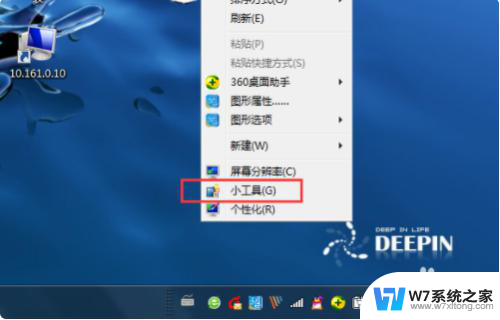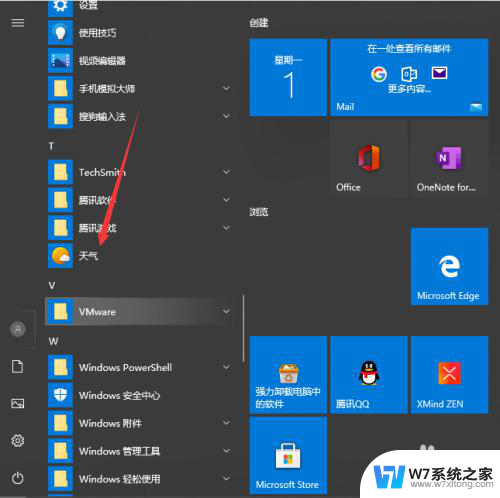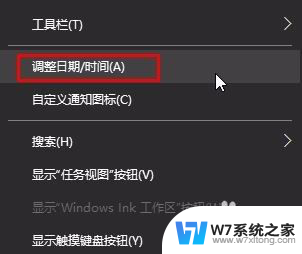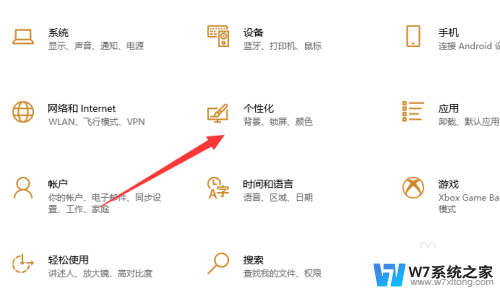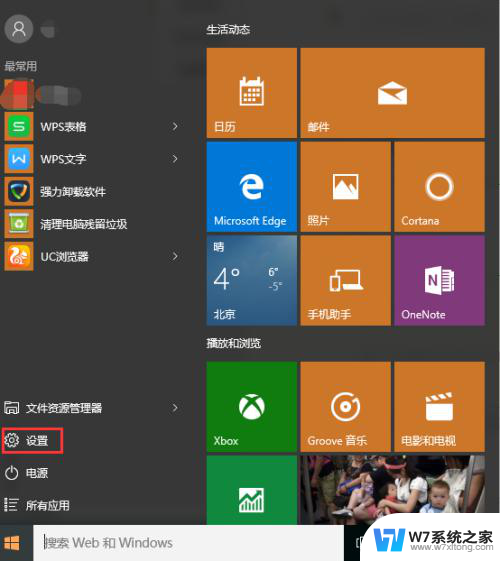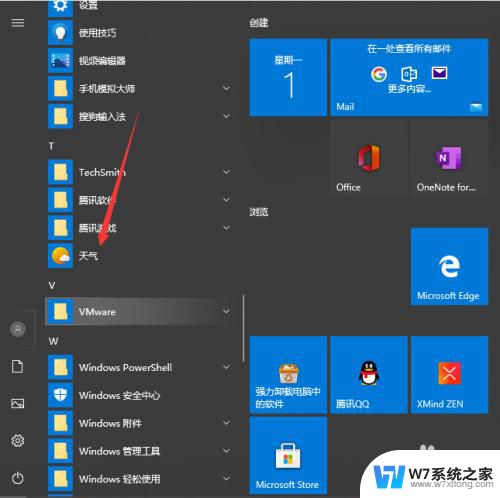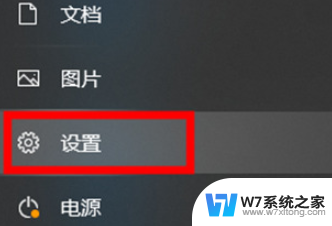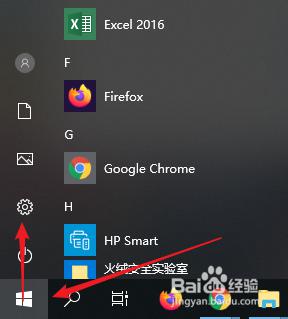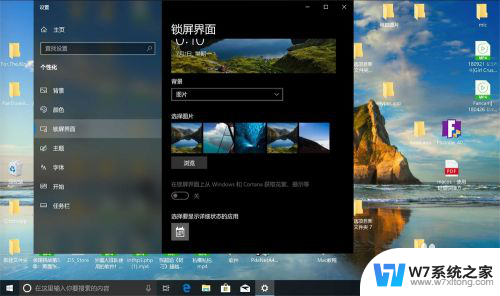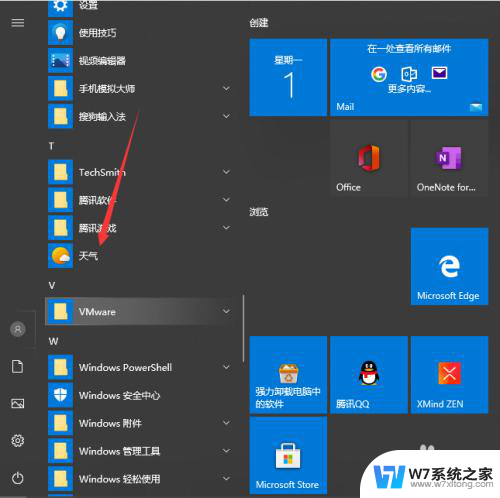win10桌面时间怎么设置 win10电脑桌面显示时间的调整方法
更新时间:2024-03-08 11:47:05作者:xiaoliu
在日常使用电脑的过程中,我们经常需要关注和掌握时间,而在Win10操作系统中,设置桌面时间就成为了一项重要的功能。无论是为了更好地安排时间,还是为了方便快捷地获取准确的时间信息,调整Win10电脑桌面显示时间都是必不可少的。接下来就让我们一起来了解一下Win10桌面时间的设置方法吧。

工具/原料:
系统版本:windows10系统
品牌型号:联想GeekPro2020
电脑时间怎么调1、打开电脑设置界面,点击时间和语言。
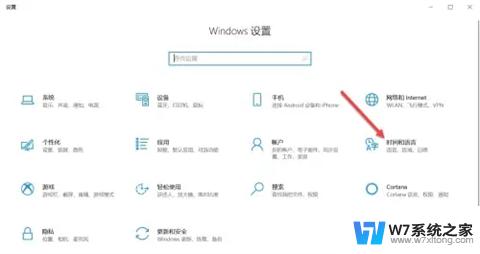
2、关闭自动设置时间功能。
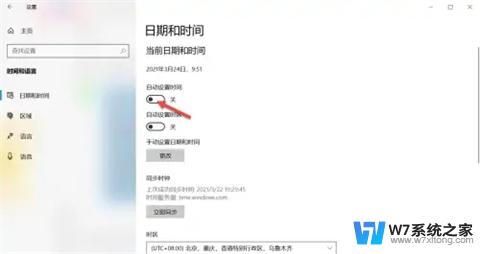
3、点击手动设置日期和时间下的更改。
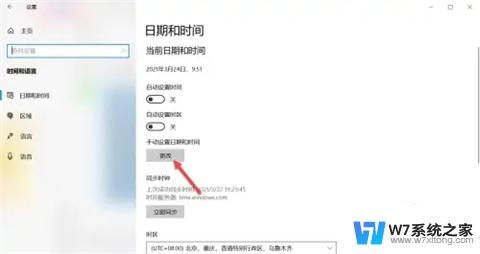
4、设置时间后,点击更改。
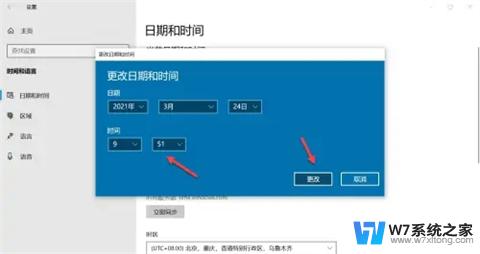
1、打开电脑设置界面,点击时间和语言。
2、关闭自动设置时间功能。
3、点击手动设置日期和时间下的更改。
4、设置时间后,点击更改。
以上是有关如何设置Win10桌面时间的全部内容,如果有遇到相同情况的用户,可以按照小编的方法来解决。